Google adalah search engine terbesar di dunia dengan puluhan juta pencarian dilakukan setiap harinya. Sebesar 98% pengguna internet di Indonesia menggunakan Google untuk mendapat kan informasi yang mereka inginkan di internet.
Ini membuat Google jadi salah satu media iklan yang efektif untuk sebuah bisnis. Untuk mewujudkannya, Google membuat sebuah produk periklanan yaitu Google AdWords. Para penggunanya dapat membuat dan memasang iklan di internet untuk membantu kebutuhan pemasaran.
Sejak 24 Juli 2018, Google mengubah nama platform iklan dari Google AdWords menjadi Google Ads. Namun secara garis besar, cara penggunaannya hampir sama. Hanya ada beberapa perubahan tampilan dan fitur-fiturnya.
Bagi kamu yang ingin mengembangkan bisnis dan ingin mengetahui bagaimana cara buat iklan di Google Ads, kamu ada di artikel yang tepat!
Kali ini Dewaweb akan membahas cara buat iklan di Google Ads yang mudah untuk diikuti. Semoga dapat membantumu dalam mengembangkan bisnis ya. Simak berikut ini!
1. Buat akun Google Ads
Buka situs Google Ads di browser, kemudian buat akun untuk Google Ads. Kamu juga bisa login ke akun Google yang sudah kamu miliki.
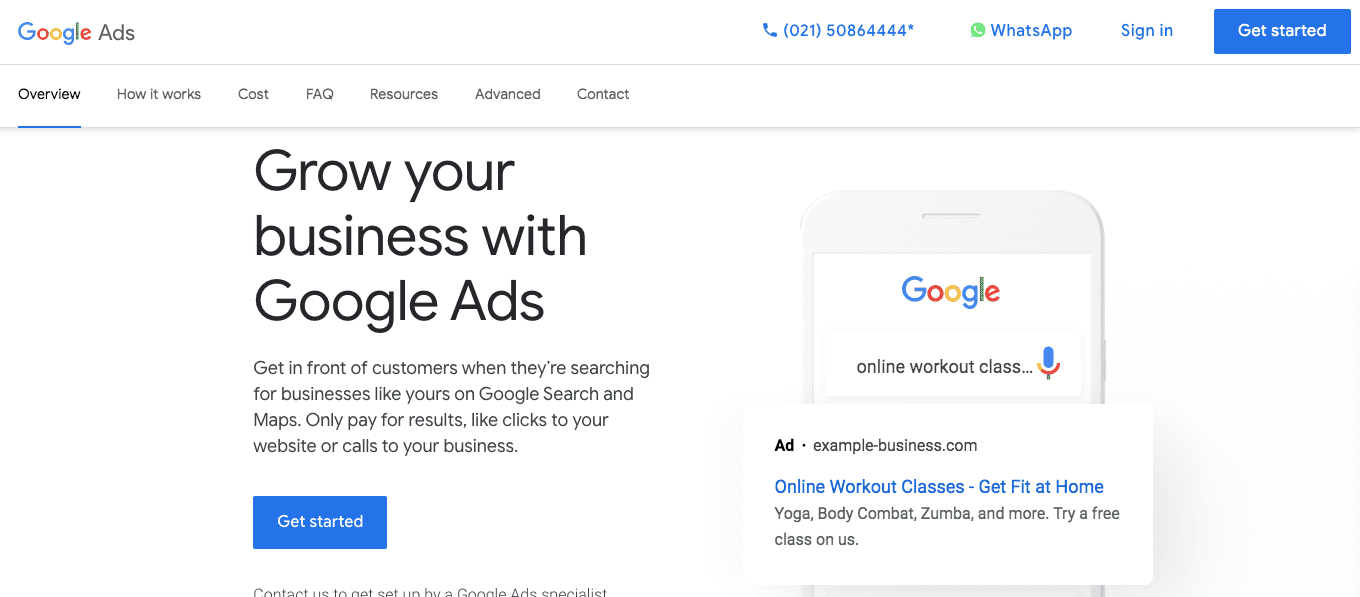
2. Menentukan goal
Tentukan goal/tujuan utama dari campaign yang akan kamu buat di Google Ads.
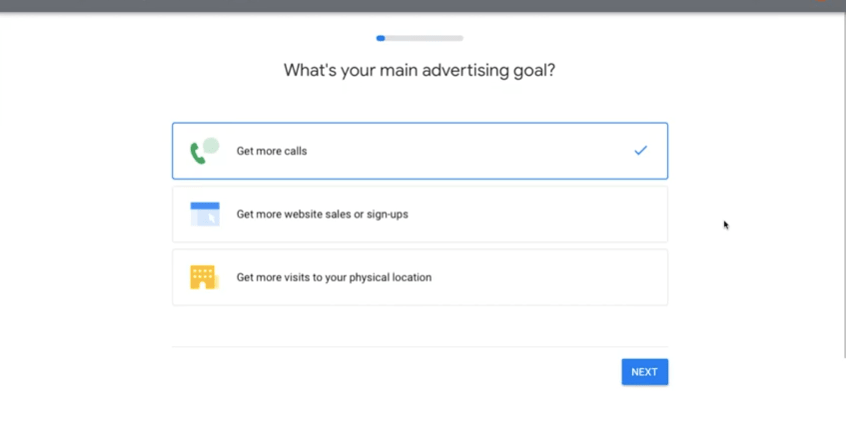
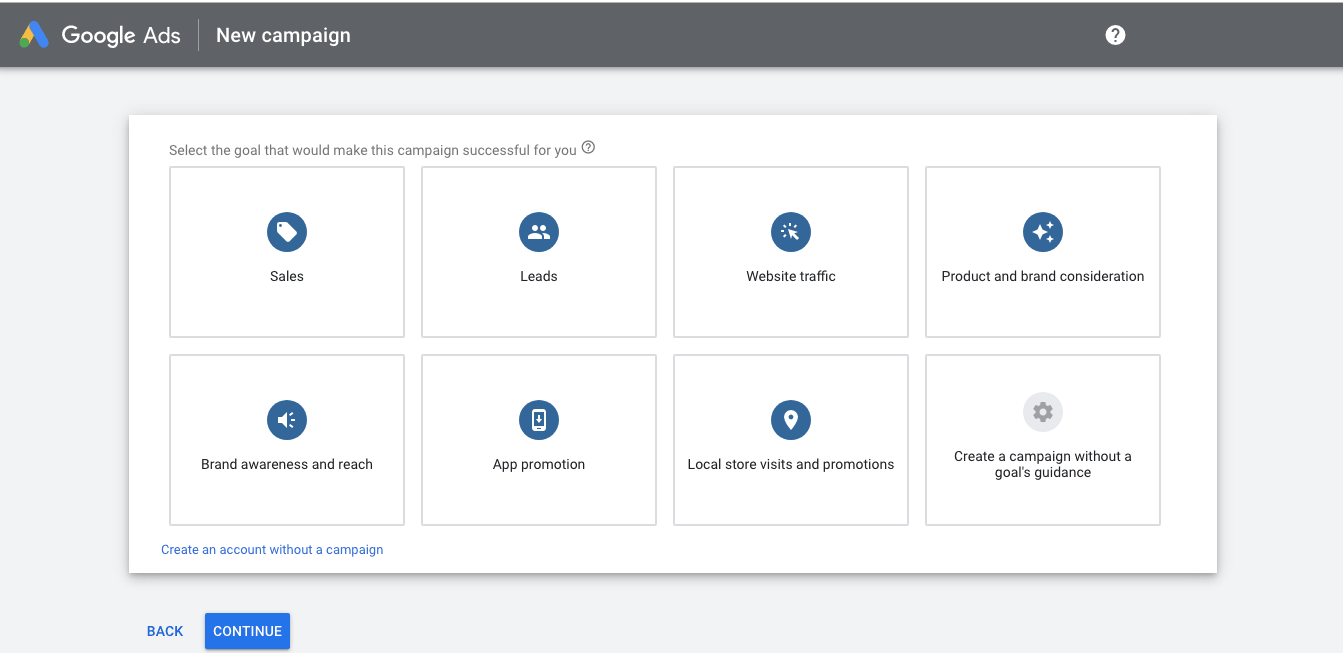
3. Tentukan tipe campaign
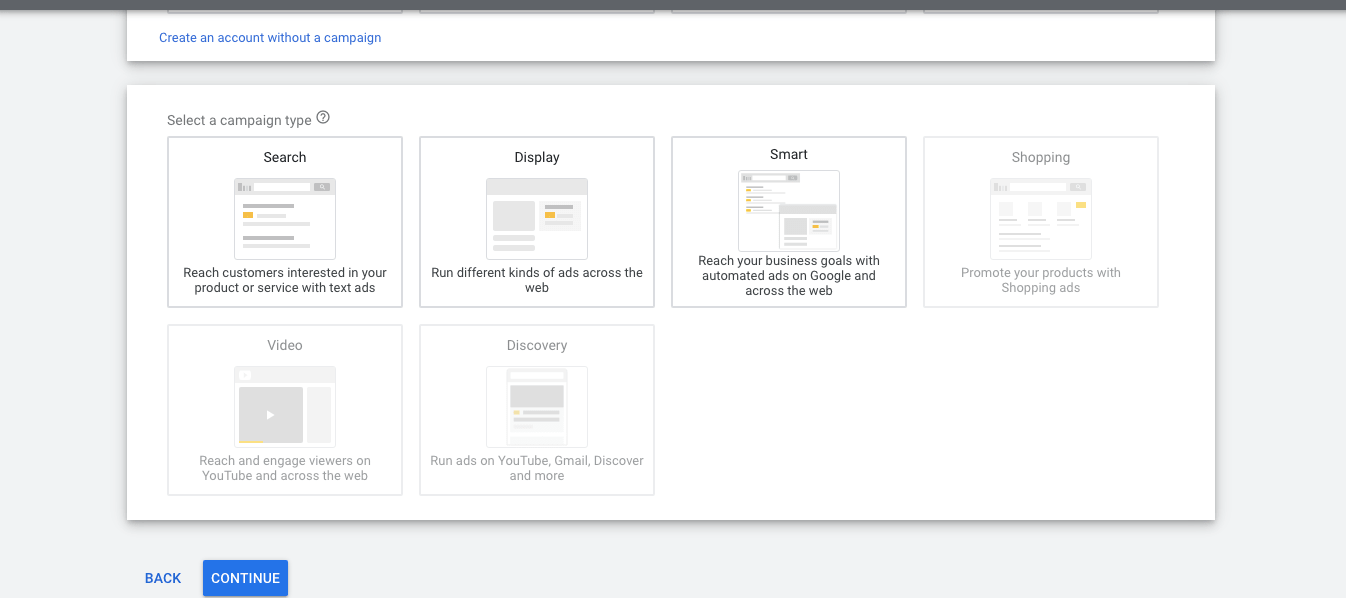 Untuk setiap goal campaign yang kamu pilih sebelumnya, Google menyediakan beberapa tipe campaign. Tipe campaign merupakan jenis tampilan ads yang akan dibuat. Pilih tipe campaign sesuai kebutuhan. Google Ads menyediakan beberapa jenis tipe campaign, yakni:
Untuk setiap goal campaign yang kamu pilih sebelumnya, Google menyediakan beberapa tipe campaign. Tipe campaign merupakan jenis tampilan ads yang akan dibuat. Pilih tipe campaign sesuai kebutuhan. Google Ads menyediakan beberapa jenis tipe campaign, yakni:
- Search 一 jenis iklan yang muncul ketika user melakukan pencarian di search engine dengan keyword tertentu.
- Display 一 iklan yang dapat berupa teks maupun gambar yang muncul di website.
- Shopping 一 iklan yang menampilkan informasi produk.
- Video 一 iklan berupa video, biasanya muncul ketika membuka video di Youtube.
- Universal APP Campaign 一 iklan untuk mempromosikan aplikasi.
- Smart 一 fitur terbaru Google Ads yang memungkinkan pebisnis kecil untuk membuat iklan pay-per-click (PPC) dengan proses lebih mudah.
Setelah memilih tipe campaign, kamu perlu melengkapi data-data yang diminta oleh Google untuk campaign-mu. Seperti alamat website (jika kamu memilih goal website traffic), nama aplikasi (jika kamu memilih goal app promotion), dan lain-lain.
4. Lengkapi campaign settings
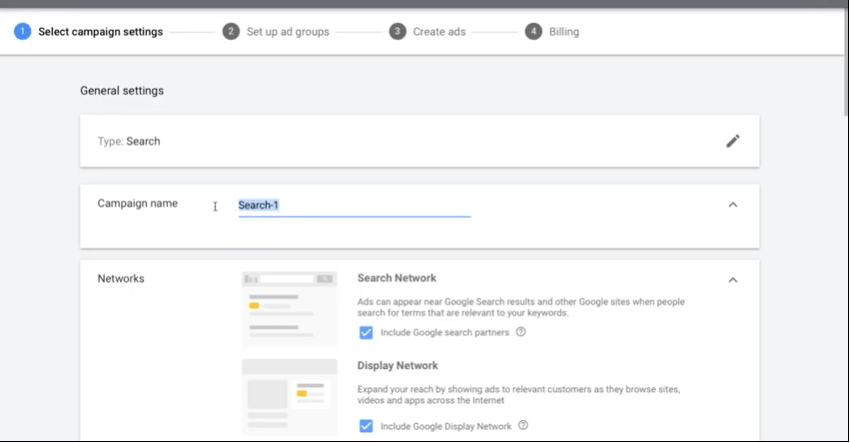
Pada bagian ini, kamu perlu melengkapi pengaturan dasar campaign yang akan dibuat. Seperti nama campaign, durasi berjalannya campaign, target audience, jangkauan lokasi dan bahasa yang digunakan.
Durasi
Di bagian ini kamu dapat menentukan berapa lama iklan yang kamu buat akan ditayangkan oleh Google. Tentukan dengan memasukkan tanggal mulai dan tanggal selesai iklan.
Memilih jangkauan lokasi
Setelah itu, pilih jangkauan lokasi untuk penayangan iklan. Kamu bisa mempersempit jangkauan hingga ke provinsi atau kota yang ingin dijangkau agar lebih spesifik.
Bahasa
Pilih bahasa yang digunakan oleh audience-mu. Google akan menyeleksi untuk menampilkan ads pada orang-orang dengan pengaturan bahasa tersebut.
Misal kamu memilih bahasa Indonesia dan bahasa Inggris, maka iklan yang kamu buat akan ditampilkan kepada audience yang berbahasa Indonesia atau Inggris.
Targetkan audience
Di bagian ini, kamu bisa menentukan sendiri orang-orang yang tepat agar dapat menemukan audiens yang sesuai dengan bisnismu.
Kamu bisa memasukkan keyword apa saja yang sekiranya dapat menggambarkan audience yang kamu mau. Tentukan juga detail demografi, interest dan lain sebagainya.
Tentukan budget dan bidding
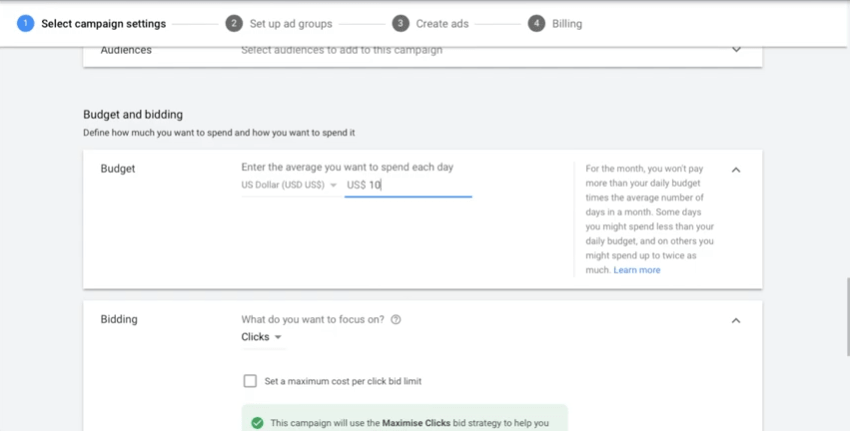
Untuk setiap campaign, kamu dapat menentukan berapa banyak uang yang dapat dihabiskan Google untuk penempatan iklan tersebut setiap hari.
Google memiliki fitur batas budget. Jadi misalnya kamu memasukkan Rp100.000/hari untuk campaign A dan Rp80.000/hari untuk campaign B. Maka, Google tidak akan menghabiskan uang tersebut melebihi jumlah ini.
Kamu dapat menetapkan budget terendah dahulu ketika baru memulai membuat ads. Kemudian secara perlahan kamu bisa mulai mengukur kesuksesan ads dan coba untuk mengoptimalkannya.
Bidding adalah biaya yang akan kamu keluarkan untuk setiap tujuan iklan atau harga sekali klik iklan (bila kamu memilih fokusnya pada clicks). Untuk bidding, kamu bisa mengaturnya pada konversi, klik atau impression.
5. Atur keyword di Ad groups
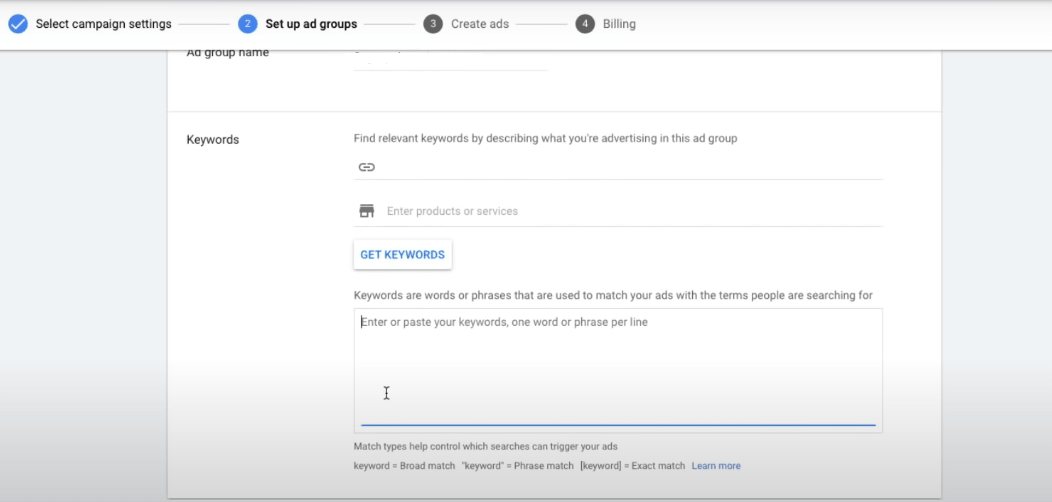
Di bagian ini, kamu perlu memasukkan keyword-keyword yang memiliki relevansi dengan iklan yang dibuat. Tujuannya agar ketika orang memasukkan keyword tersebut di pencarian Google, maka iklanmu dapat tampil pada hasil pencarian mereka.
Setiap ad group berisi satu atau lebih dari satu iklan dan keyword-keyword yang berhubungan dengan iklan tersebut.
Ada tiga jenis keyword match yang ditentukan Google, yakni exact match, phrase match, dan broad match. Apa bedanya?
- Broad match ─ berisi semua kata, mungkin dalam urutan apa pun, dan dapat menyertakan kata lain.
- Phrase match ─ berisi semua kata, dalam urutan, dan dapat mencakup kata lain sebelum atau sesudah frasa.
- Exact match ─ hanya berisi kata-kata ini dalam urutan ini.
Setelah mengisi keyword dengan lengkap, jangan lupa klik ‘Save and continue’ untuk langkah selanjutnya.
6. Membuat iklan/Ad copy
Setelah melakukan pengaturan di atas, di sinilah saatnya membuat bentuk tampilan iklan. Untuk paid search, Google membatasi karakter teks agar dapat memuat seluruh isi teks iklan pada hasil pencarian.
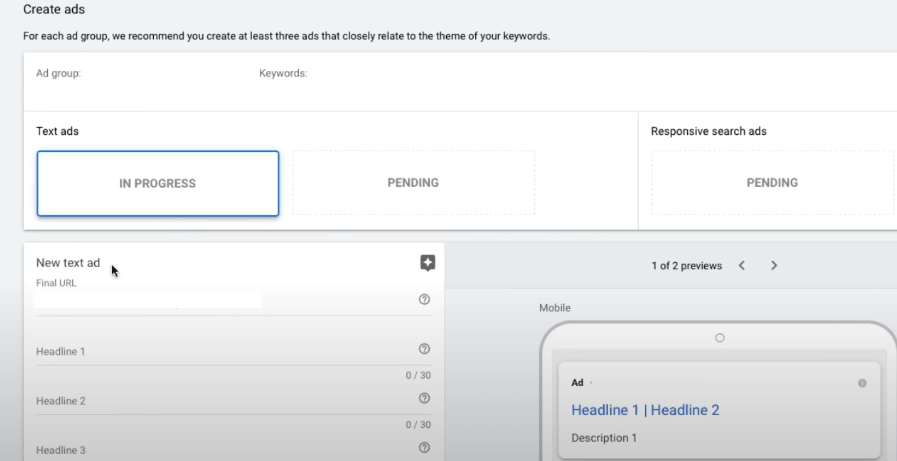
Buatlah kalimat yang simpel dan informatif agar dapat memancing audiens untuk mengklik iklanmu. Contohnya seperti pada iklan Dewaweb berikut ini.
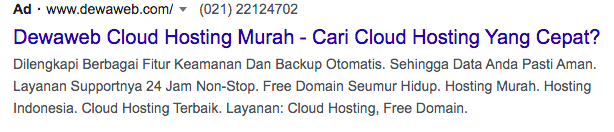
7. Lakukan review
Setelah selesai melakukan pengaturan ads, kamu akan diarahkan pada halaman review. Di sini akan terlihat detail iklan yang tadi sudah kamu buat dan anggaran yang dibutuhkan. Jika masih perlu melakukan perbaikan, lakukan dahulu sebelum publish ads.
8. Lengkapi detail pembayaran
Tahap terakhir cara buat iklan di Google Ads ialah melengkapi detail pembayaran untuk penayangan iklan. Isi data-data yang diperlukan, seperti billing country, timezone, customer info, pilih metode pembayaran, dan lainnya.
Pembayaran bisa dilakukan secara otomatis atau manual. Jika memilih opsi otomatis, kamu wajib memiliki kartu kredit. Tetapi jika kamu memilih manual, pembayaran bisa dilakukan dengan transfer melalui mobile banking atau ATM.
Setelah semua terisi lengkap, centang persetujuan (I agree to the Google Ads terms and conditions) dan klik tombol submit.
Kemudian kamu akan diarahkan pada detail penagihan. Selesaikan pembayaran sesuai jumlah yang ditagihkan. Setelah pembayaran tagihan selesai, iklanmu akan tayang jika sudah disetujui.
Simpulan
Itu dia tutorial cara buat iklan di Google Ads. Ikuti langkah-langkah tersebut supaya kamu memiliki pedoman yang lengkap dan iklanmu bisa berhasil tayang ya.
Semoga artikel ini dapat membantumu mengembangkan bisnis dengan membuat iklan di Google Ads. Selamat mencoba, Sahabat Dewaweb!
Iklan yang dibuat dengan Google Ads tentunya akan lebih maksimal jika kamu memiliki website dengan cloud hosting yang aman dan cepat. Selalu andalkan Dewaweb untuk urusan hosting dan website ya!

